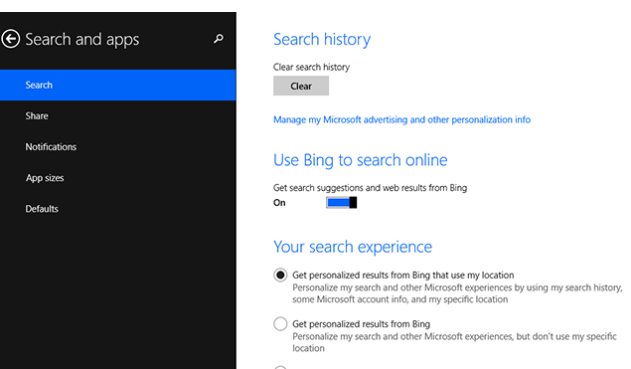
Denne programvaren reparerer vanlige datafeil, beskytter deg mot tap av filer, skadelig programvare, maskinvarefeil og optimaliserer PC-en for maksimal ytelse. Løs PC-problemer og fjern virus nå i tre enkle trinn:
- Last ned Restoro PC-reparasjonsverktøy som kommer med patenterte teknologier (patent tilgjengelig her).
- Klikk Start søk for å finne Windows-problemer som kan forårsake PC-problemer.
- Klikk Reparer alle for å fikse problemer som påvirker datamaskinens sikkerhet og ytelse
- Restoro er lastet ned av 0 lesere denne måneden.
Med Windows 8 og Windows 8.1 prøvde Microsoft å få et brukervennlig operativsystem som kan brukes på både bærbare, berøringsbaserte enheter og også på klassiske datamaskiner eller stasjonære datamaskiner. Dermed ble nye funksjoner og innebygde tjenester lagt til, Bing Web Search-motoren var et av disse nye verktøyene som er tilgjengelig som standard på Windows-systemer.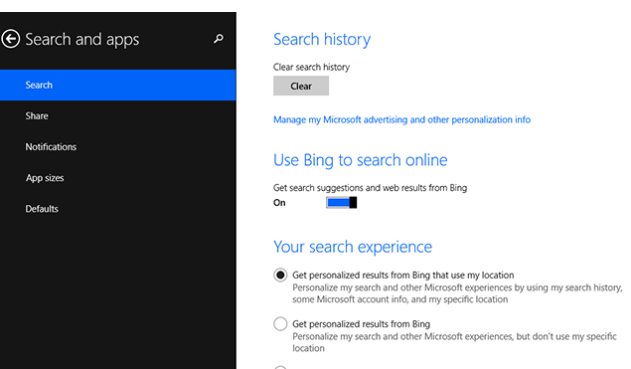
Med Bing Web Search-tjenesten kan du søke i alt du vil, rett fra nettet og innenfor din standard Windows 8.1-startside. Så hver gang du vil søke eller finne noe, vil Bing-funksjonen ta deg rett på nettet. Selvfølgelig vil bare relevante resultater vises på startskjermen, og noen ganger kan denne tjenesten være nyttig, i de fleste tilfeller reduserer det samme datamaskinen din, spesielt hvis du bruker et dårlig Internett forbindelse.
Så hvis du vil lære hvordan du enkelt kan administrere Bing Web Search-motoren for konfigurering eller til og med for deaktivering det samme kan du når som helst sjekke retningslinjene nedenfor, hvor jeg har forklart alt du trenger å vite.
Deaktiver eller konfigurer Bing Web Search i Windows 8.1 innen et minutt eller mindre
- Gå til din Startskjermen og plasser musemarkøren øverst til høyre eller nederst til høyre på enheten.
- Klikk eller trykk på fra listen som vises.innstillinger”.
- Velg deretter “Endre PC-innstillinger" etterfulgt av "Søk og apper”.
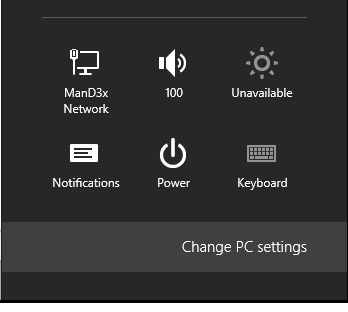
- Klikk eller trykk på sidefeltet på “Søk”.
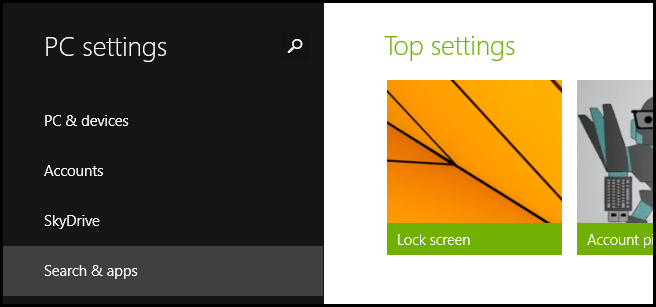
- Nå vil du være på hovedmenyen til Bing websøk.
- Derfra kan du tømme søkeloggen din, du kan deaktivere Bing online-søk, og du kan tilpasse søkeopplevelsen din.
- Gjør innstillingene du ønsker, lagre den og start maskinen på nytt.
Slik kan du når som helst konfigurere Bing Web Search-motoren på en bærbar PC, nettbrett eller stasjonær datamaskin med Windows 8.1. Hvis du har andre spørsmål, kan du dele det samme med oss under kommentarfeltet nedenfor (hvis det er problemer, vil vi prøve å løse problemene dine så snart som mulig).
 Har du fortsatt problemer?Løs dem med dette verktøyet:
Har du fortsatt problemer?Løs dem med dette verktøyet:
- Last ned dette PC-reparasjonsverktøyet rangert bra på TrustPilot.com (nedlastingen starter på denne siden).
- Klikk Start søk for å finne Windows-problemer som kan forårsake PC-problemer.
- Klikk Reparer alle for å løse problemer med patenterte teknologier (Eksklusiv rabatt for våre lesere).
Restoro er lastet ned av 0 lesere denne måneden.

![Slik avinstallerer du Windows 8.1 [Update]](/f/b386adba93b47b56ca3d8022e3df4ea8.jpg?width=300&height=460)
![Konfigurer TV-tuner på Windows 8, 10 [Hvordan]](/f/e2bd8fe55fff32c55d03e45ad7875941.jpg?width=300&height=460)